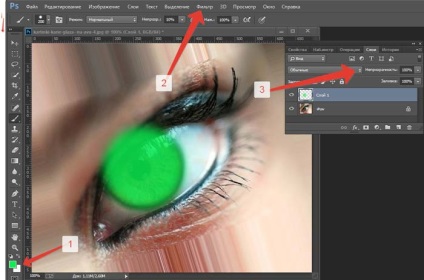Photoshop megváltoztathatja a szem színét gyors módja
Változás szemszín, 10 lépésben az Adobe Photoshop CC
- 1. lépés - A kijelölt fénykép a műsorváltoztatás File => Open-re. Szükség esetén növelje a kép, használja a gyorsbillentyűket hívás [Ctrl +], akkor a szöveg lép magyarázatot a gyorsbillentyűk szögletes zárójelben. Azért választottam kiindulási kép - barna szem, a szín zöldre változik. Így a fenti képen látható a végeredmény a bal és a jobb oldalon az eredeti szem színét.
- 2. lépés - rétegek a panel (a jobb oldalon), vagy hozzon létre egy új réteget nyomja meg a [Shift + Ctr + N].
- 3. lépés - eszköztár (maradt a munkaterületen) válassza ki a „Brush» [B], ahol a merevség (keménység) által meghatározott 50-80%, a méret alapján választjuk a méret a variábilis írisz (1. és 2. ábra).
- 4. lépés - az eszköztáron, válassza a színpaletta (3. ábra), nagy hangsúlyt fektetünk a szem színét, hogy van szem előtt. Például, válassza zöld.
- 5. lépés - összegzi a kurzort egy ecsettel a szemnek, és kattintson, blokkolja a szükséges szín írisz (4. ábra).
- 6. lépés - Válassza ki a „Filter” (2. ábra), a „Gauss elmosás» [Ctrl + F] Az új ablakban a beállítások az elmosódás csökkentéséhez, amíg a szem formája nem csak süt a felső eszköztáron.
- 7. lépés - a Rétegek palettán (jobbra) válassza ki az elemet „átfedés (3. ábra).”
- 8. lépés - az eszköztáron válassza az eszközt „Eraser» [E], és gyengéden tisztítja extra szín a szem körül, amelyek túlmutatnak az írisz.
- 9. lépés - kattintson a réteg „Háttér” az új ablakban kattintson az OK gombra. Kattintás rétegen 1 és [Ctr + E], egyesítve ezáltal a felső és alsó réteg, vagy egyszerűen csak a [Shift + Ctr + E] - egyesíti az összes réteg egyszerre.
- 10. Továbbra is csak menteni a végső kép számítógépre. File => Save.
Kapcsolódó cikkek:
Kapcsolódó cikkek